Modellering i Cinema 4D erbjuder många möjligheter för att uppnå effektiva resultat. I den här tutorialen lär du dig hur du duplicerar en post och placerar den smart för att skapa en tilltalande design. Duplicering spelar en central roll för att spara tid och göra ditt arbete effektivt. Låt oss börja direkt och se hur du kan arrangera din post i två rader.
Viktigaste insikter
- Duplicera objekt i Cinema 4D enkelt och effektivt.
- Använd symmetriobjekt för att också dubblera placeringen med några få klick.
- Säkerställ att dina objekt namnges korrekt och placeras i rätt skala.
Steg-för-steg-guide
Först måste du säkerställa att din bas är korrekt placerad. När du har skapat din bas kan du fortsätta med posten. Skapa först grundmodellen för posten för att bygga vidare.
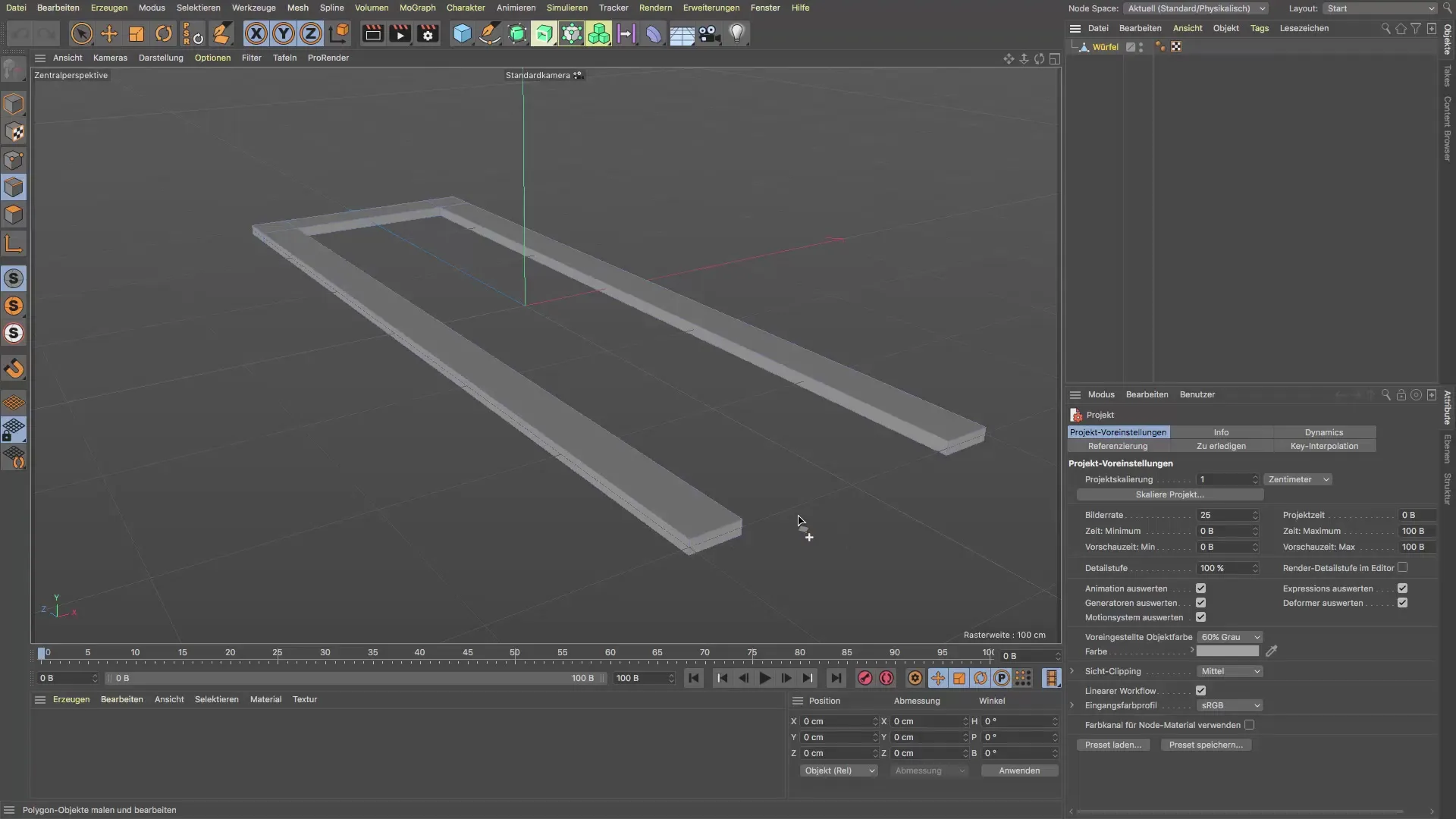
Nu när din bas-post är redo bör du kopiera den. När posten är i redigeringsläget kan du enkelt kopiera den och klistra in den i ditt nya projekt. Detta är viktigt för att ta över de korrekta måtten och egenskaperna för posten.
När posten har klistrats in, kontrollera att placeringen är korrekt. För att säkerställa att allt ser bra ut kan det vara nödvändigt att justera posten. Det är hjälpsamt att positionera posten så att den sitter precis under grunden.
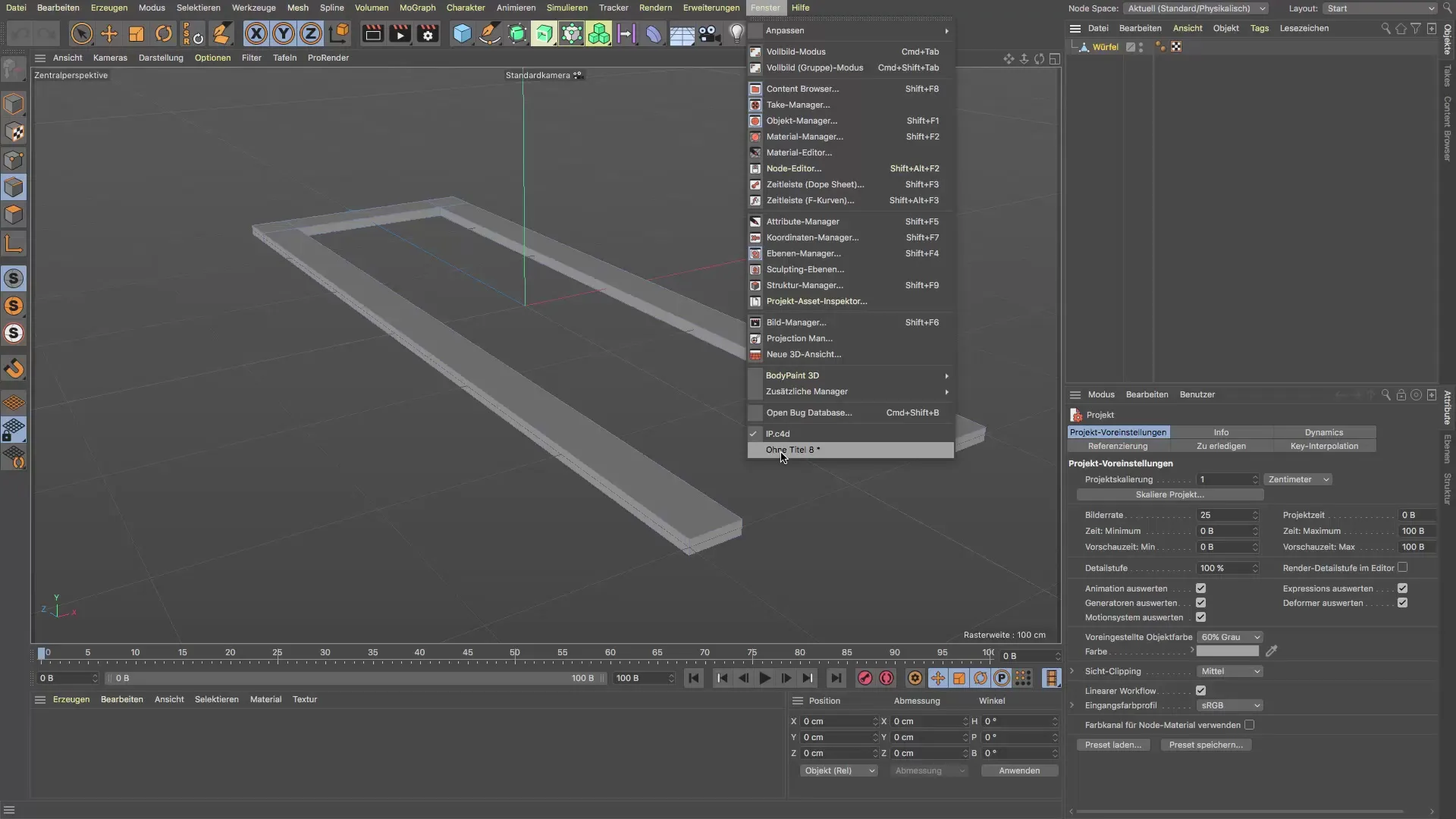
Du kan växla vy för att noggrant kontrollera placeringen. Se till att posten sitter optimalt och inte har några onödiga höjdskillnader. Även om det finns visuella ledtrådar som kan hjälpa dig, är en noggrann granskning genom att byta perspektiv avgörande.
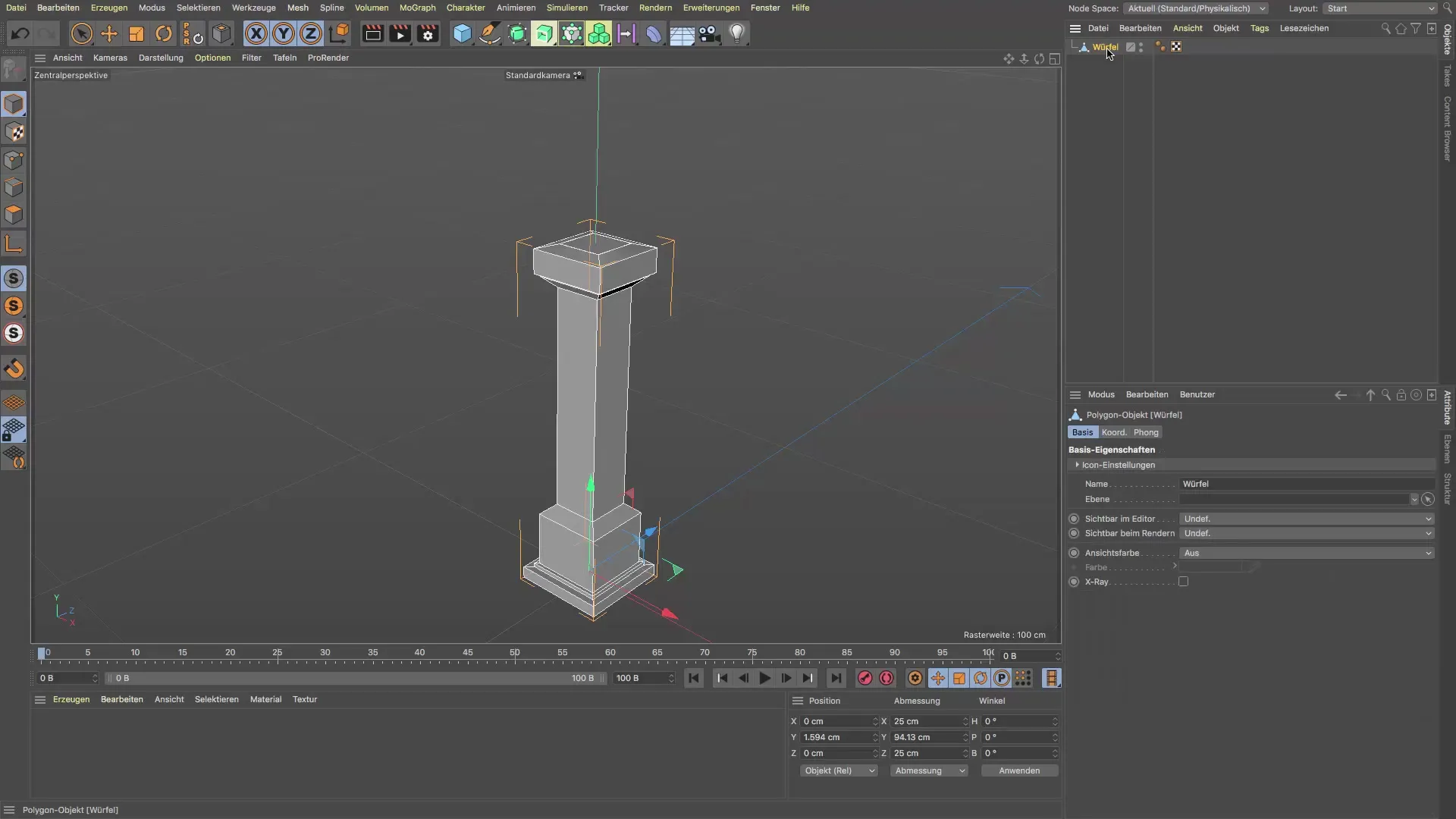
När du har placerat den första posten är det dags att gå vidare och skapa fler poster. Du behöver totalt åtta poster, men duplicerar den första posten och justerar avstånden därefter. För detta är dupliceringskommandot perfekt, som du hittar i verktygen.
Klicka på dupliceringskommandot. Du kan justera antalet kopior beroende på hur många du behöver. För denna uppgift behöver du tre kopior. Välj läget "Kopior" för att kunna redigera objekten oberoende senare.
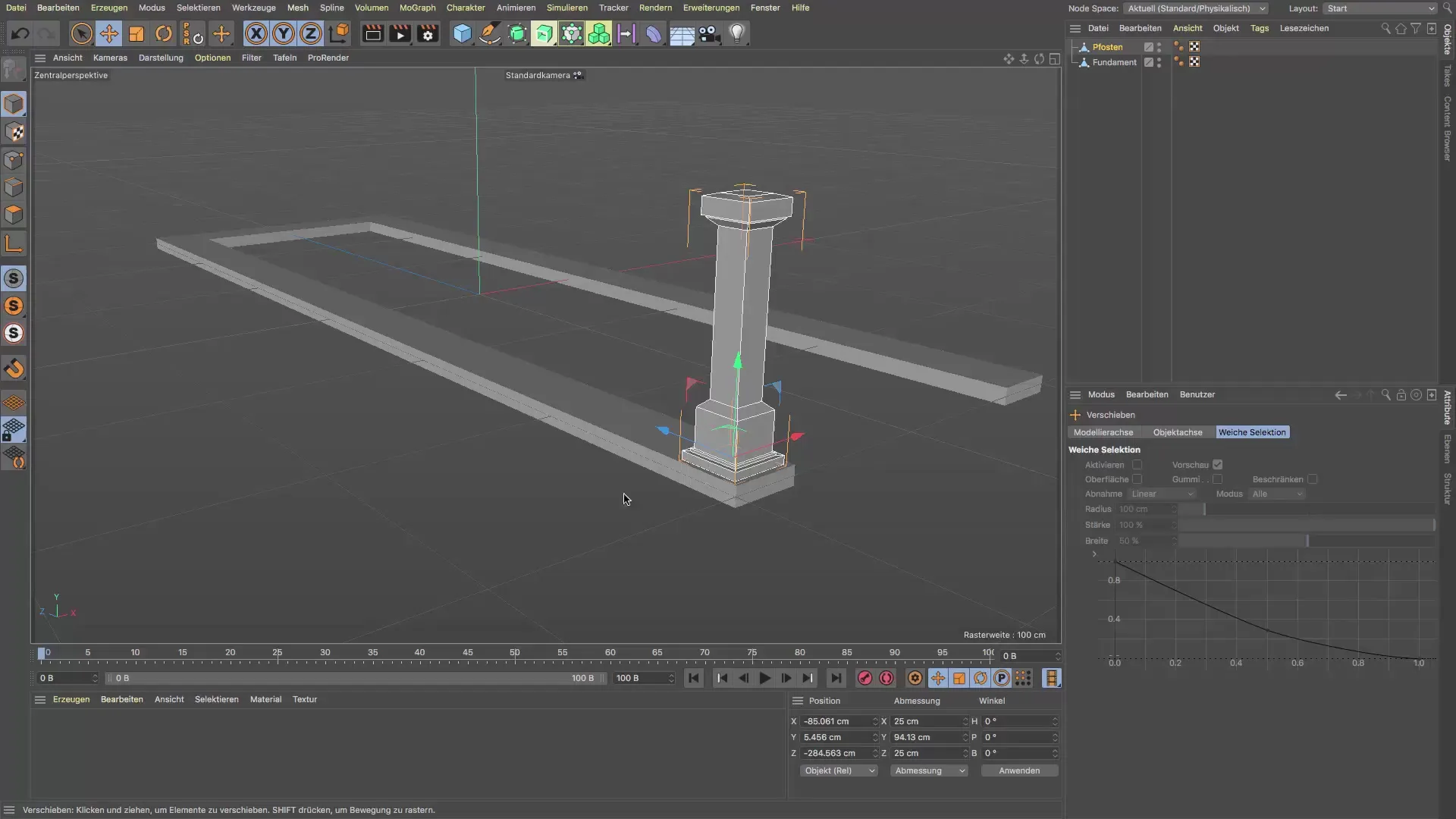
Nu måste du ställa in y- och z-koordinaterna. Se till att den första posten placerar den andra raden precis under den, utan att flyttas i höjdled. Justera värdena för att fördela posternas placering jämnt.
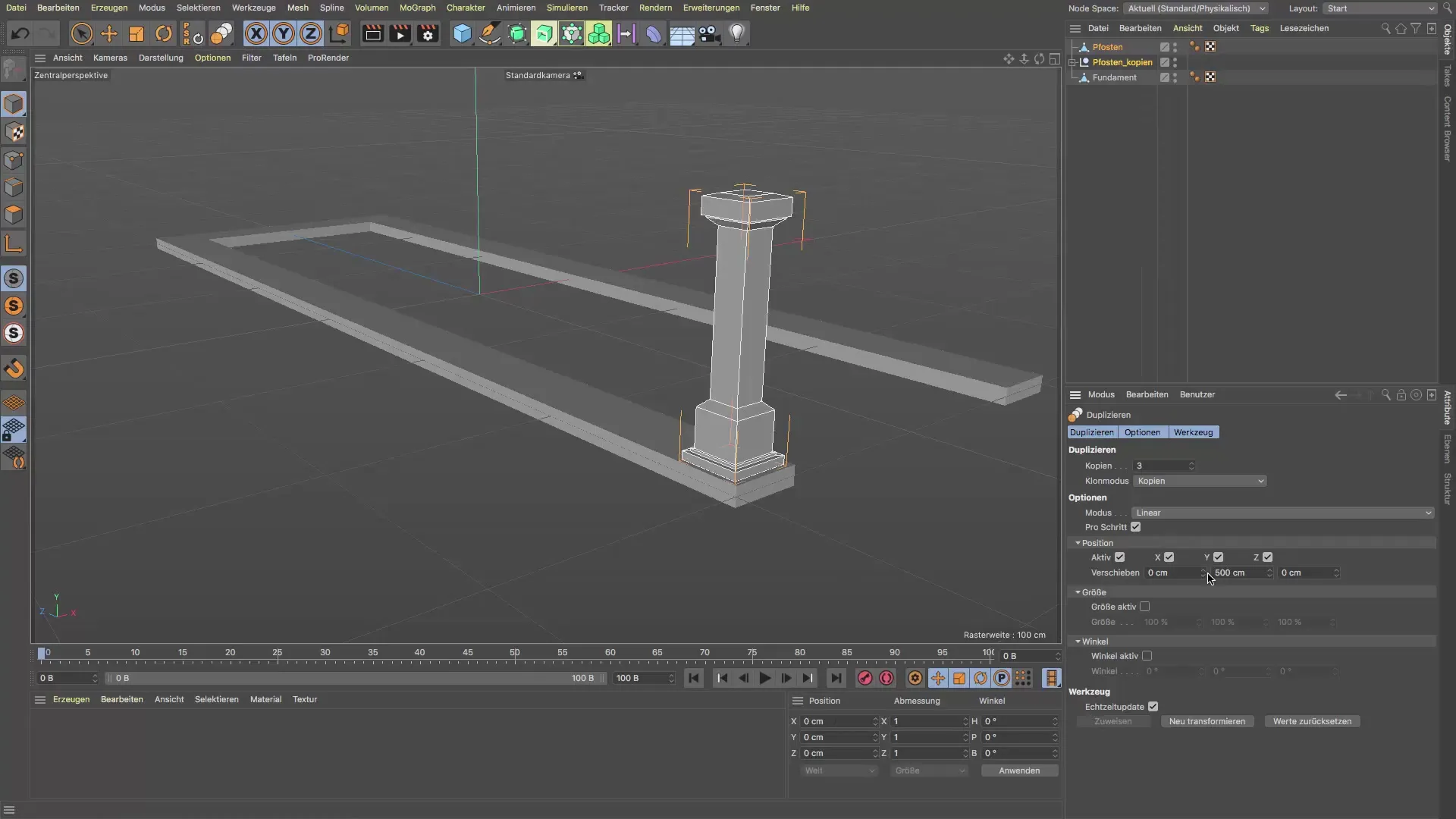
Efter att ha justerat positionen kan du nu säkerställa att avståndet mellan posterna i z-riktningen förblir lika. Detta ger ett prydligt och symmetriskt utseende.

När posterna är tillräckligt långt ifrån varandra, kontrollera dem igen för att säkerställa att allt är i ordning. Du kan justera dem igen för att uppnå ett bättre resultat.

Det nästa steget är att använda ett symmetriobjekt. Välj symmetriobjektet och lägg till dina poster till detta. Det säkerställer att kopiorna placeras exakt motsatt deras originalpost. För att vara säker på att speglingen fungerar bör du ställa in spegelaxeln korrekt.

Säkerställ att kontrollera axeln för symmetriobjektet. Du vill säkerställa att båda sidor är exakt symmetriska. Vid fel kan du justera spegelplanet, till exempel från XY till ZY.
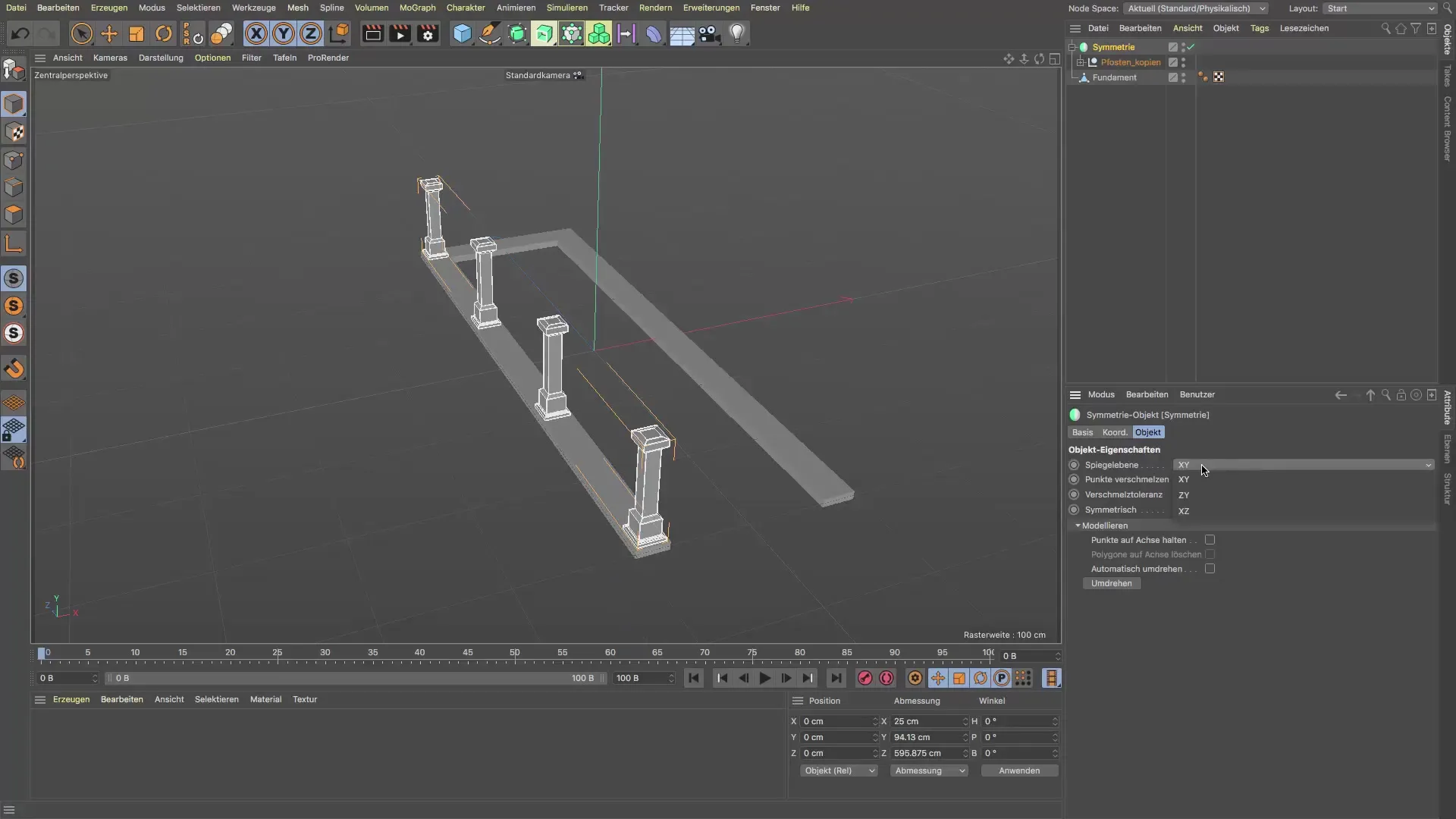
Med dessa steg har du effektivt skapat och positionerat dina poster. Din installation ser nu prydlig och professionell ut, och du har sparat värdefull tid.
Sammanfattning – Effektiv duplicering i Cinema 4D
Genom att förstå hur man klokt duplicerar och placerar posten har du nu verktygen för att effektivt skapa dina modeller i Cinema 4D. Genom att smart använda duplicering och symmetriobjekt sparar du tid och kan fokusera på det väsentliga.
Vanliga frågor
Hur kan jag duplicera objekt i Cinema 4D?Välj objektet i redigeringsläge och använd dupliceringskommandot.
Vad är fördelen med att använda ett symmetriobjekt?Det möjliggör en enkel spegling av objekt, vilket ger dig jämna, symmetriska designer.
Kan jag också arbeta med MoGraph-verktyget?Ja, men i den här tutorialen fokuserar vi på duplicering utan extra plugins.
Kan jag senare ändra avstånden mellan de duplicerade objekten?Ja, men du måste göra det manuellt efter att de har placerats.


